| Scannen mit der Digitalkamera | 1. Negativ zu Positiv |
| 5.1. SilverFast HDR Studio 8 | 5.2. SilverFast HDR Studio 9 |
SilverFast HDR Studio 9
abfotografierte Farbnegative invertieren
2022 © Thomas GadeMakeTiff und SilverFast HDR 9
SilverFast von LaserSoft ist vor allem bekannt als Software zum Scannen. Es gibt individuelle Versionen für viele Scanner. Aus dem Rahmen fällt SilverFast HDR Studio 9. Diese Version (249 €) ist nur zum Verarbeiten von Dateien vorgesehen und kann keine Scanner steuern. SilverFast HDR ist dazu gedacht, Rohdateien aus proprietären Filmscanner zu bearbeiten und konzeptionell ein Produkt aus Zeiten, in denen Computer leistungsschwach waren und die Verarbeitung der Dateien Scanvorgänge verlangsamten. Um dennoch effizient zu arbeiten, konnte man ihn in zwei Schritte aufteilen.
1. Scannen der Vorlagen und Speichern der Rohdateien.
2. Stapelverarbeitung der Rohdateien nach dem Scannen.
Mit modernen schnellen Computern wurde diese Aufteilung unnötig.
Die Werkzeuge von SilverFast HDR können genutzt werden, um negative Dateien mit natürlich wirkenden Farben zu invertieren. Allerdings kann SilverFast HDR keine RAW-Dateien interpretieren. Diese müssen zuvor zu TIF-Dateien umgewandelt werden. Prinzipiell kann man das mit dem RAW-Konverter machen, aber bessere Farben erzielt man durch lineare Tiffs.
MakeTiff
Auf der Website colorneg.de bietet Christoph Oldendorf die Software ColorPerfect an. Sie wird zur Konvertierung eingescannter Farbnegative und Schwarz-Weiß-Negative sowie abfotografierter Schwarz-Weiß-Negative in Positive eingesetzt.Eine Lizenz für ColorPerfect kostet 79,73 €. Es nutzt ebenfalls lineare Tiffs, die mit dem Hilfsprogramm MakeTiff erstellt werden, das von der Website heruntergeladen werden kann. Man darf es testen, benötigt aber für den dauerhaften Einsatz eine Lizenz für ColorPerfect.
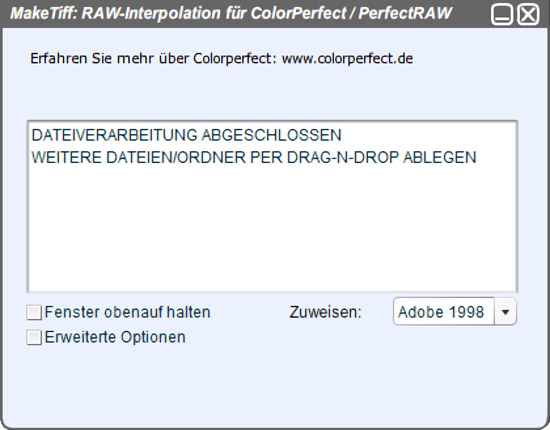
Die Anwendung ist simpel, aber lesen Sie trotzdem vorher die Erklärungen über MakeTiff auf der Website ColorPerfect.de. In der Praxis werden die RAW-Dateien in ein Verzeichnis auf den Computer kopiert. Anschließend startet man MakeTiff und schiebt die RAW-Dateien per Drag and Drop in das MakeTiff-Fenster. Daraufhin erstellt es im Ursprungsordner .tiff Dateien. Bei Bedarf kann man die Dateiendung mit einem Dateimanager, wie TotalCommander, zu .tif umbenennen.
Herauskommen sollen Bilder, die sehr dunkel und grünlich wirken. Ihre Dateiendung lautet .tiff. Bei Dateien aus einer Pentax K-3 II und der Pentax K-70 klappt das sehr gut. Die Dateien aus meiner Pentax K-5 II werden jedoch monochrom konvertiert. Vermutlich lässt sich das beheben, aber da ich die anderen Kameras benutze, bemühte ich mich nicht um eine Klärung.
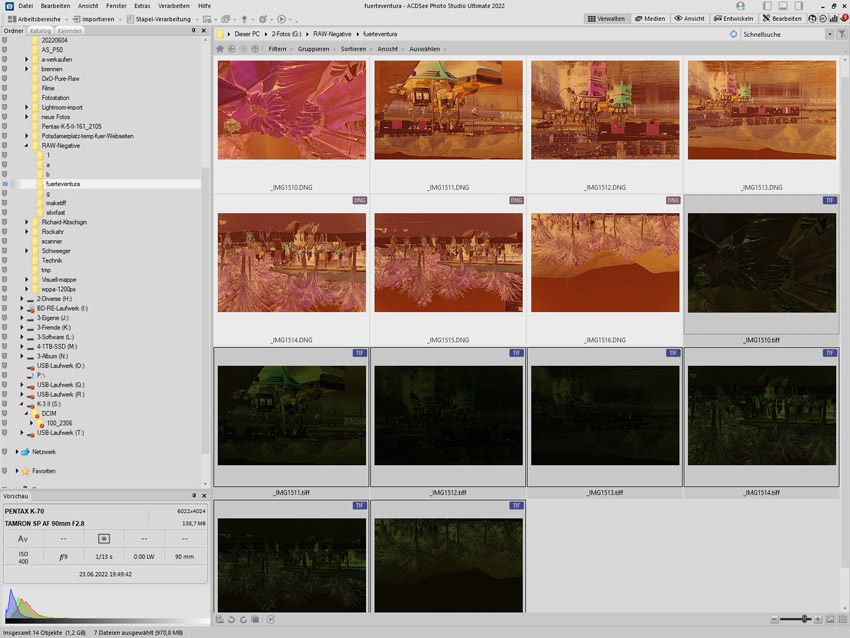
Sieben negative DNG Dateien und ihre linearen Tiffs in einem Verzeichnis. Der Helligkeitsunterschied ist nicht zu übersehen.
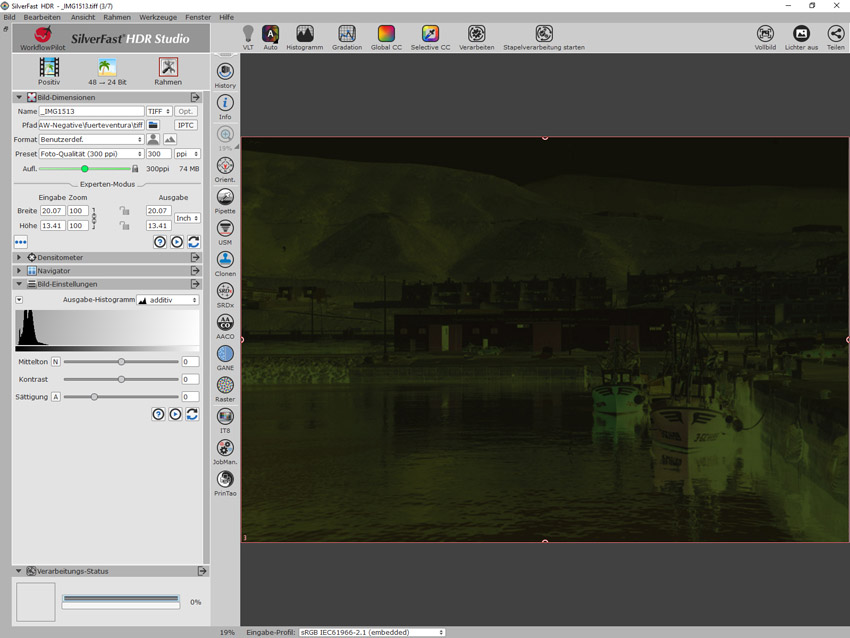
Zur Bearbeitung mit SilverFast HDR werden die linearen Tiffs in ein eigenes Verzeichnis gelegt. Es wird über den Leuchttisch (VLT) in SilverFast HDR geöffnet. Daraufhin erstellt es Thumbnails. Mit einem Doppelklick auf ein Bild, öffnet es sich im Bearbeitungsmodus. Links oben klickt man auf das Symbol ‚Positiv‘ und stellt es auf ‚Negativ‘ um. Ist das nicht unlogisch? Schließlich möchten wir doch eine positive Darstellung des Negativs bekommen. Die Einstellung bezieht sich auf die Vorlage, die ja ein Farbnegativ ist. Das muss der Software mitgeteilt werden, damit sie weiß, wie sie mit der Datei umgehen muss.
Sofort nach dem Umstellen ist das Foto mit guten Farben und positiv zu sehen. In der Symbolleiste über dem Bild wird auf A/Auto geklickt, worauf die Bildqualität meistens etwas besser wird. Nur selten sind danach weitere Korrekturen nötig. Möglicherweise bewirken die Schieberegler unter der Gradationskurve Verbesserungen.
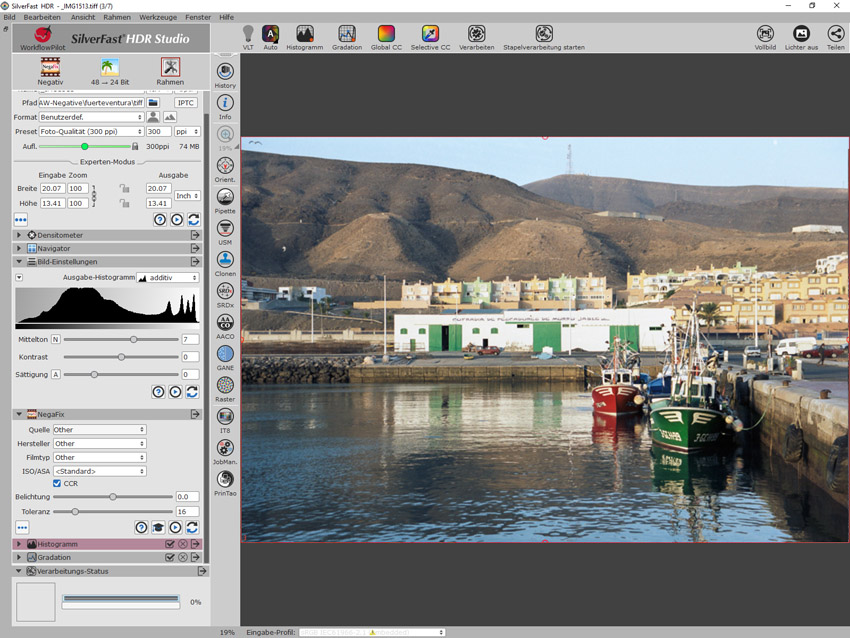
Die Umstellung von Positiv zu Negativ beim Vorlagentyp reicht aus, um meistens auf Anhieb ein gutes Ergebnis zu erhalten.
Verwirrend sind die vielen Symbole und Abkürzungen von SilverFast. Es kann sein, dass ein Bild gedreht werden muss. Dafür gibt es in der senkrechten Symbolleiste den Button „Orient.“. Bei häufiger Nutzung des Programms sollte man sich die Tastaturbefehle merken. STRG + 3 für Negativ und STRG + 7 für 90° drehen gegen den Uhrzeigersinn.
Für eine zügige Bearbeitung werden alle Bilder auf dem Leuchtkasten (VLT) markiert und nach Klick mit der rechten Maustaste dem JobManager hinzugefügt. Durch einen Doppelklick auf das erste Bild öffnet sich wieder die Bearbeitungs-Oberfläche. Der JobManager bleibt als schwebendes Fenster erhalten. Darin sind alle hinzugefügten Bilder in einer senkrechten Liste erkennbar. Jedes Bild wird der Reihe nach einzeln angeklickt, um die individuellen Korrekturen einzugeben. Danach wird die Stapelverarbeitung gestartet, woraufhin die gewünschten Bilddateien im eingestellten Format im Zielordner erstellt werden.
Aus meiner Erfahrung ist dies der effizienteste Weg, um überzeugende Positive von abfotografierten Negativen zu erhalten.
Die Erzielung gleichwertiger Ergebnisse ist mit RAW-Konvertern und nachfolgenden Bildbearbeitung schwieriger. SilverFast HDR bekommt das automatisch besser hin. Die Möglichkeiten eines hochwertigen Scanprogramms können auf diese Weise genutzt werden, wenn statt eines Scanners eine Digitalkamera eingesetzt wird.
© Thomas Gade